win10解除限制网速的方法
相信有很多用户都清楚,在win10系统当中默认限制20%的网速的,这也就导致了我们上网的速度不能达到100%,那么win10怎么解除限制网速呢?今天为大家分享win10解除限制网速的操作步骤。
解除限制网速操作方法:
1、点击左下开始菜单后的搜索框,输入gpedit.msc,回车;如图所示:
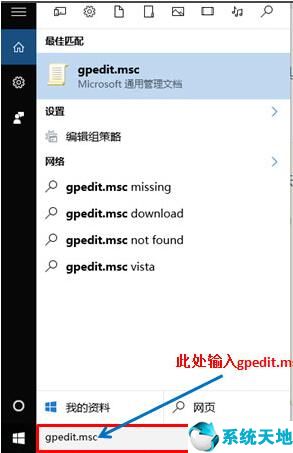
2、弹出对话框选择:管理模板→网络→Qos数据包计划程序;如图所示:
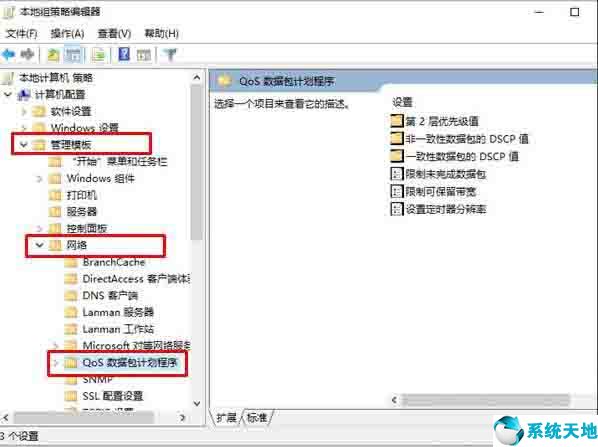
3、双击右侧“限制可保留宽带”弹出对话框,可以看到默认设置为未配置,下面的说明显示:如果禁用或未配置此设置,则系统使用默认值为20% 的连接带宽,因此电脑是被限制了20%的宽带;如图所示:
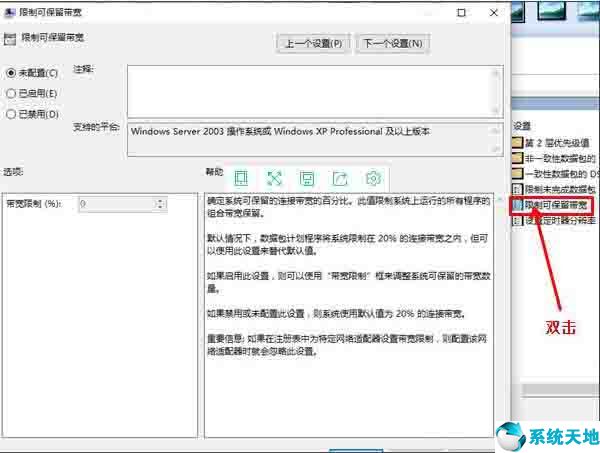
4、选择已启用,激活下面的宽带限制输入框;如图所示:
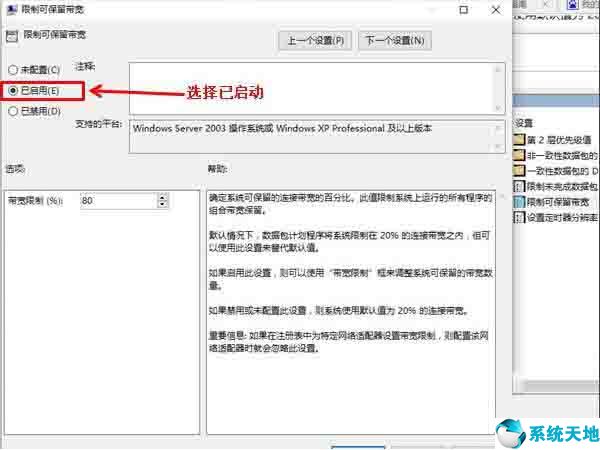
5、在宽带限制(%):后面输入0;如图所示:

6、点击应用,保存设置,确定退出。我们已经将电脑默认限制的20%网速释放,现在让我们感受100%的网上冲浪体验吧。
关于win10解除限制网速的操作步骤就为小伙伴们详细分享到这里了,如果用户们使用电脑的时候不知道怎么解除限制网速,可以参考以上方法步骤进行操作哦
本文来源于系统天地,转载请注明出处。
解除限制网速操作方法:
1、点击左下开始菜单后的搜索框,输入gpedit.msc,回车;如图所示:
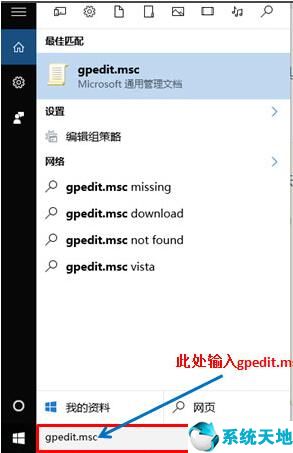
2、弹出对话框选择:管理模板→网络→Qos数据包计划程序;如图所示:
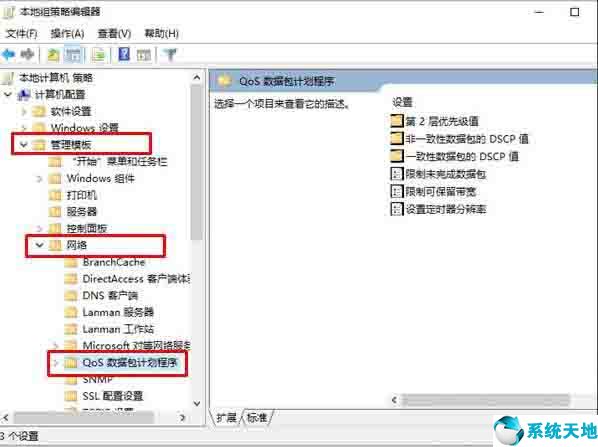
3、双击右侧“限制可保留宽带”弹出对话框,可以看到默认设置为未配置,下面的说明显示:如果禁用或未配置此设置,则系统使用默认值为20% 的连接带宽,因此电脑是被限制了20%的宽带;如图所示:
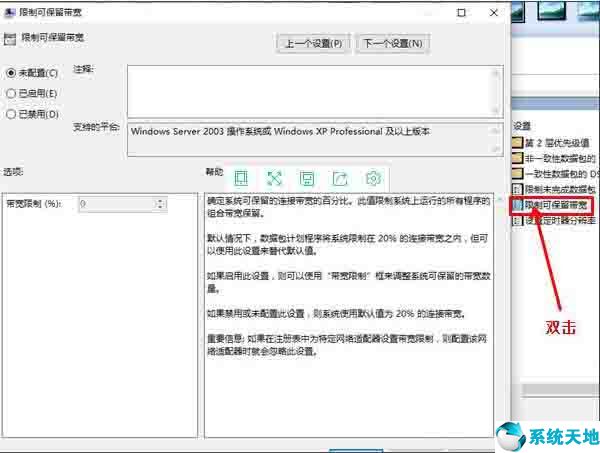
4、选择已启用,激活下面的宽带限制输入框;如图所示:
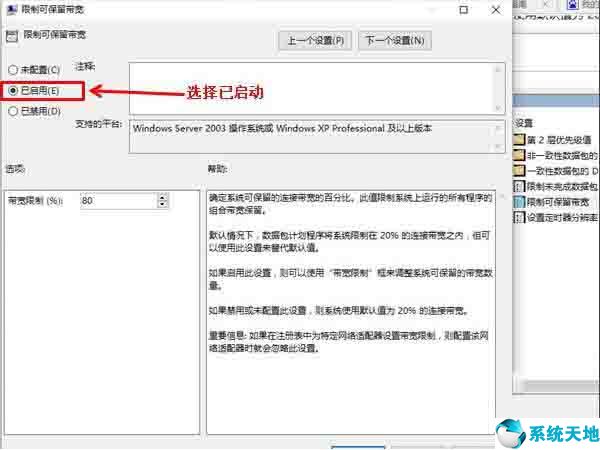
5、在宽带限制(%):后面输入0;如图所示:

6、点击应用,保存设置,确定退出。我们已经将电脑默认限制的20%网速释放,现在让我们感受100%的网上冲浪体验吧。
关于win10解除限制网速的操作步骤就为小伙伴们详细分享到这里了,如果用户们使用电脑的时候不知道怎么解除限制网速,可以参考以上方法步骤进行操作哦
本文来源于系统天地,转载请注明出处。










